管理ツール「コントロールパネル」機能
対応プラン: 全プラン
弊社レンタルサーバサービスのご利用にあたって、Web機能(Webレンタルサーバ)およびメール機能(メールレンタルサーバ)等の各種設定を、特別なスキルを必要とするシェルベースでの操作ではなく、わかりやすいブラウザベースでのGUI(=弊社「コントロールパネル」という)にて行うことが可能です。
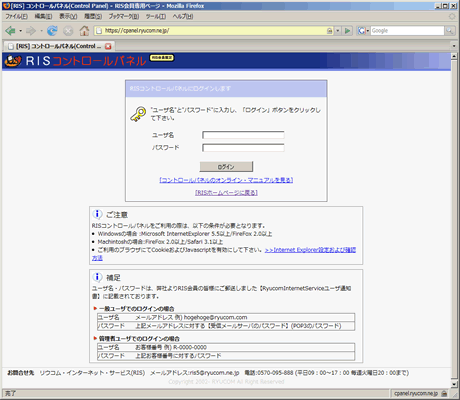 ログイン画面 (+拡大して見る) |
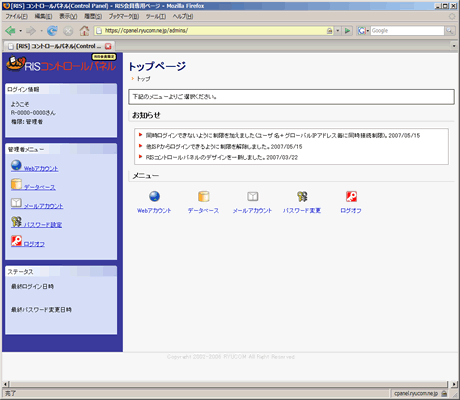 管理者ログイン後の トップ画面 (+拡大してみる) |
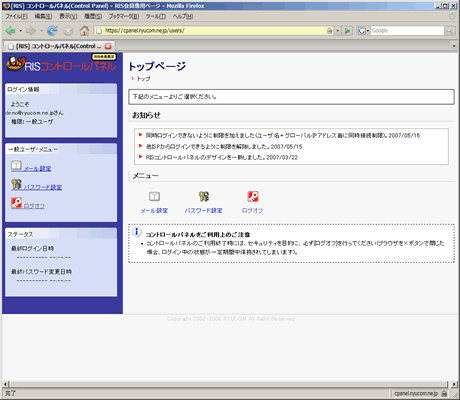 一般ユーザログイン後の トップ画面 (+拡大して見る) |
コントロールパネルのURL: https://cpanel.ryucom.ne.jp/
ログインの種類「管理者ログイン/一般ユーザログイン」とは
| ログイン種類 | ログイン方法 | 操作可能なもの |
| 管理者 ログイン |
コントロールパネルのログイン画面にて「お客様番号」でログインする | ご契約中のサービスで利用可能な全ての機能に関する各種設定
|
| 一般ユーザ ログイン |
コントロールパネルのログイン画面にて「メールアドレス」でログインする | ログインユーザ名として指定したメールアドレスのメール機能に関する設定
|
ホームページ更新(FTP)の前に必ずコントロールパネルにログインしてください
セキュリティのため、コントロールパネルへログイン後の10分間、ホームページ更新(FTP通信)が許可される仕組みを設けております。FTP通信が許可されますとFTPの自動切断(=FTP通信を5分間無通信すると自動切断されます)までFTP通信可能です。従って、アップロード時間が10分を超えたとしてもFTP通信を続けておりますので、FTP通信が停止されることはありません。
コントロールパネルへログインせずに、ホームページ更新(FTP通信)は行えません。
Ryucom Internet Serviceの接続サービスの接続経由であれば、ホームページ更新(FTP)の前にコントロールパネルにログインする必要はございません。コントロールパネルへログインせずに、ホームページ更新(FTP通信)は行うことができます。
オンラインマニュアル
下記のページにて弊社コントロールパネルのマニュアルにて、操作方法をご確認ください。
お申し込み
この機能は、全プラン標準でご利用可能ですので、お申し込みをご提出の必要はございません。